So entfernen Sie automatisch Standardbildlinks in WordPress
Veröffentlicht: 2023-04-10Haben Sie sich jemals gefragt, warum es wichtig ist, standardmäßige Bildlinks in WordPress zu entfernen?
Obwohl sie einfach zu erstellen und zu löschen sind, können diese Links ein ernsthaftes Risiko für den Diebstahl von Inhalten darstellen. In diesem Blogbeitrag besprechen wir, wie Sie standardmäßige Bildlinks in WordPress automatisch entfernen, ohne den Inhalt Ihrer Website zu gefährden.
Wenn Sie ein Bild in WordPress hochladen, wird am Ende des Dateinamens im HTML-Quellcode automatisch ein Link hinzugefügt. Dieser Link ist für jeden Besucher Ihrer Website sichtbar und ermöglicht ihm den Zugriff auf das Originalbild auf Ihrem Server.
Um den Diebstahl von Inhalten zu verhindern, ist es wichtig, diese Standardbildlinks in WordPress zu entfernen, damit Spammer Ihre Bilder nicht stehlen und Ihre Inhalte für ihre eigenen Zwecke kopieren können. Zum Schutz vor Inhaltsdiebstahl ist es zwingend erforderlich, diese Standard-Bildlinks in WordPress zu entfernen, damit Spammer Ihre Bilder nicht stehlen können.
In diesem Blogbeitrag zeigen wir Ihnen, wie Sie standardmäßige Bildlinks in WordPress automatisch entfernen. Wir stellen auch Best Practices zum Schutz Ihrer Bilder und anderer Inhalte vor Diebstahl oder Missbrauch bereit.
Als Ergebnis der Lektüre dieses Artikels werden Sie am Ende ein besseres Verständnis dafür haben, wie Sie Ihre Inhalte vor Diebstahl und Missbrauch schützen können.
Warum Sie Standard-Bildlinks in WordPress deaktivieren sollten
In Bezug auf WordPress gibt es viele Möglichkeiten, wie Sie das Erscheinungsbild Ihrer Website anpassen können. Eine wichtige Anpassung ist das Deaktivieren von standardmäßigen Bildlinks, die mit WordPress geliefert werden, und die Website sieht dann besser aus und fühlt sich auch so an.
Dies kann zum Schutz vor Inhaltsdiebstahl beitragen und sicherstellen, dass Ihre Bilder nur so verwendet werden, wie Sie es beabsichtigt haben.
Hier sind beispielhaft fünf Gründe, warum Sie die standardmäßigen Bildlinks in WordPress entfernen sollten:
1. Site-Sicherheit: Indem Sie die standardmäßigen Bildlinks deaktivieren, verringern Sie das Risiko, dass jemand Ihre Bilder stiehlt oder sie ohne Ihre Erlaubnis verwendet.
2. Markenkontrolle: Wenn Benutzer auf einen Bildlink klicken, werden sie von Ihrer Website entfernt. Dies bedeutet, dass sie möglicherweise nicht zurückkehren, um den Rest Ihrer Inhalte anzuzeigen. Das Deaktivieren der standardmäßigen Bildlinks ermöglicht es Ihnen, Benutzer auf Ihrer Website zu halten, und gibt Ihnen mehr Kontrolle über Ihre Marke.
3. Bildqualität: Die Standardbildlinks können die Qualität Ihrer Bilder beeinträchtigen. Indem Sie sie deaktivieren, können Sie sicherstellen, dass Ihre Bilder scharf und klar bleiben.
4. Traffic: Deaktivieren Sie die standardmäßigen Bildlinks, um Ihre Seitenaufrufe zu erhöhen, da Besucher auf Ihrer Website bleiben, anstatt woanders hingeleitet zu werden. Dies erhöht auch die Chance, dass sich Menschen mit Ihren Inhalten beschäftigen und diese teilen.
5. SEO: Suchmaschinen berücksichtigen Bildlinks bei der Berechnung des Rankings einer Seite. Das Deaktivieren der Standard-Bildlinks kann dazu beitragen, Ihre SEO zu verbessern und Ihre Seiten in Suchmaschinen-Rankings höher zu bringen.
Im Allgemeinen ist das Deaktivieren der standardmäßigen Bildlinks in WordPress ein wichtiger Schritt zum Schutz Ihrer Website, Ihrer Marke und Ihrer Inhalte. Es steigert auch den Traffic auf Ihrer Website, wenn es um Suchmaschinen und SEO geht. Sich die Zeit zu nehmen, die standardmäßigen Bildlinks zu deaktivieren, ist eine winzige Aufgabe, die einen großen Unterschied in Ihrer Website ausmachen kann.
2 Möglichkeiten zum automatischen Entfernen von Standardbildlinks in WordPress
Einige Diebe verwenden möglicherweise Ihren Bildlink, um ihn per Hotlink auf Ihre Website zu verlinken. Selbst wenn Sie den höchsten Schutz für Ihre Bilder haben, könnten sie sie mit einem Downloader stehlen, wenn sie auf Ihren Bildlink zugreifen.
Normalerweise fügt WordPress einen Link zur Vollversion des Bildes hinzu, wodurch es an Diebe weitergegeben wird. Ich schlage vor, dass Sie alle Links rund um Ihr Bild löschen, die auf die Vollbildversion des Bildes oder den Link zur Lightbox verweisen.
Diebe könnten die Vollbildversion des Bildes öffnen und einen Screenshot davon machen.
Ich habe Links entfernt, die die Bilder in diesem Artikel umgeben, indem ich das Plugin WPShield Content Protector verwendet habe, das Sicherheit für Bilder und Inhalte bietet.
Methode 1: Verwenden Sie das WPShield Content Protector Plugin
Wenn Sie ein Plugin für WordPress benötigen, um Links aus dem vorgestellten Bild zu entfernen, kann WPShield Content Protector Ihnen helfen, Ihre Bilder zu sichern.
Dieses Plugin kann auch das Rechtsklickmenü auf Ihren Bildern deaktivieren oder einschränken. Es kann auch den Quellcode Ihrer Website sichern.
Führen Sie die folgenden Schritte aus, um die Links um Ihre Bilder herum zu entfernen:

Schritt 1: Installieren Sie zuerst das Plugin WPShield Content Protector.
Schritt 2: Installieren Sie das Plugin über Plugins → Add New .
Schritt 3: Gehen Sie zu WP Shield → Einstellungen .
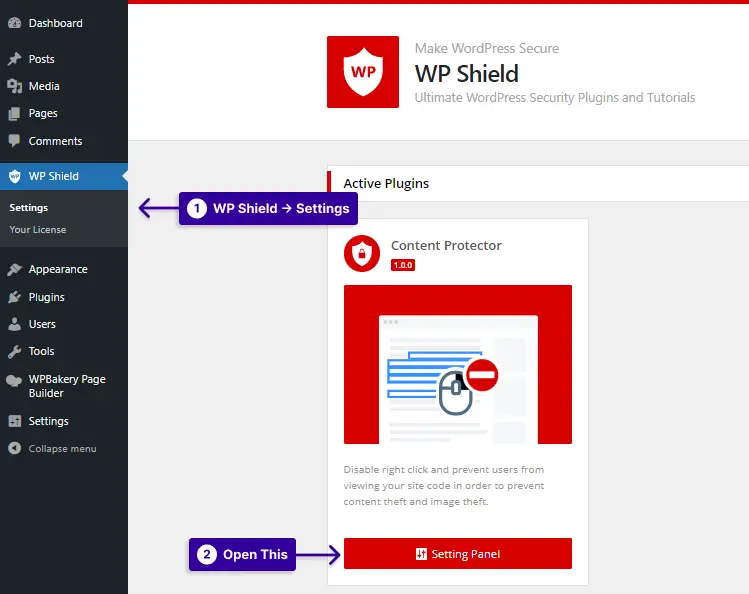
Schritt 4: Gehen Sie zu Image Protector und aktivieren Sie den Images Theft Protector .
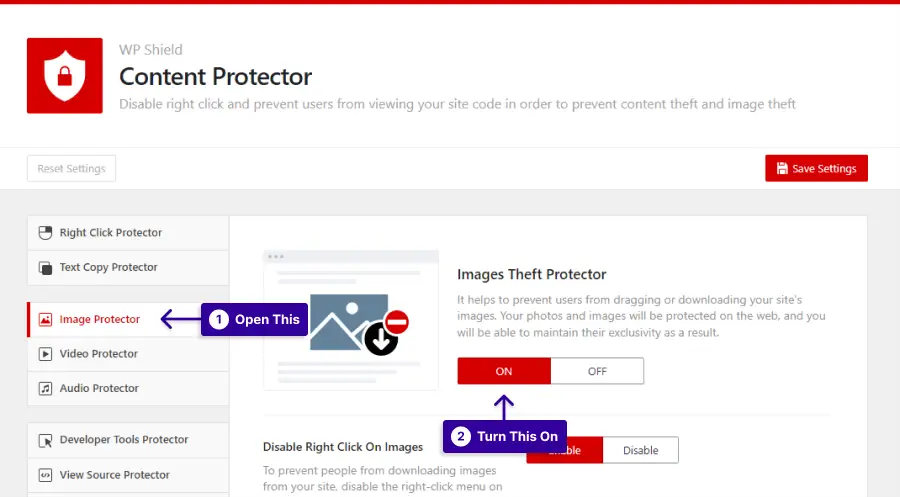
Schritt 5: Aktivieren Sie die Option Anker-Link um Bilder entfernen .
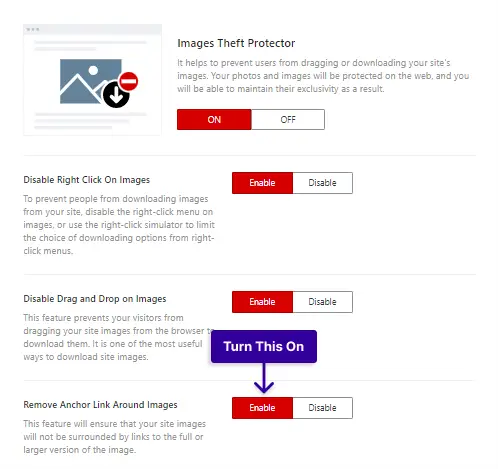
Mit dem Bildschutz können Sie auch den Rechtsklick deaktivieren, Drag-and-Drop auf den Bildern und Bild-Hotlinking deaktivieren.
Wichtiger Hinweis: Einige Benutzer deaktivieren JavaScript in ihren Browsern, um Schutzmaßnahmen auszutricksen und Inhalte zu stehlen. WPShield Content Protector stellt sicher, dass Ihre Website geschützt ist, wenn JavaScipt deaktiviert ist.
Methode 2: Verwenden Sie PHP-Code
Das Deaktivieren der integrierten Bildverknüpfungsfunktion von WordPress ist einfach, auch wenn Sie etwas Code hinzufügen müssen.
Diese Methode gibt Ihnen keine vollständige Sicherheit; Einige Themen und Plugins sind möglicherweise nicht kompatibel und Ihre Bildlinks wurden veröffentlicht, was den Diebstahl von Inhalten auf Ihrer Website ermöglicht.
Wenn Sie mit anderen Optionen eine höhere Sicherheit wünschen, z. B. das Deaktivieren oder Einschränken des Rechtsklicks auf Ihre Bilder, verwenden Sie das WPShield Content Protector-Plugin.
So entfernen Sie den Link aus dem Bild mit PHP-Code:
Schritt 1: Gehen Sie zu Darstellung → Designdatei-Editor .

Schritt 2: Finden Sie die function.php Ihres Themes.
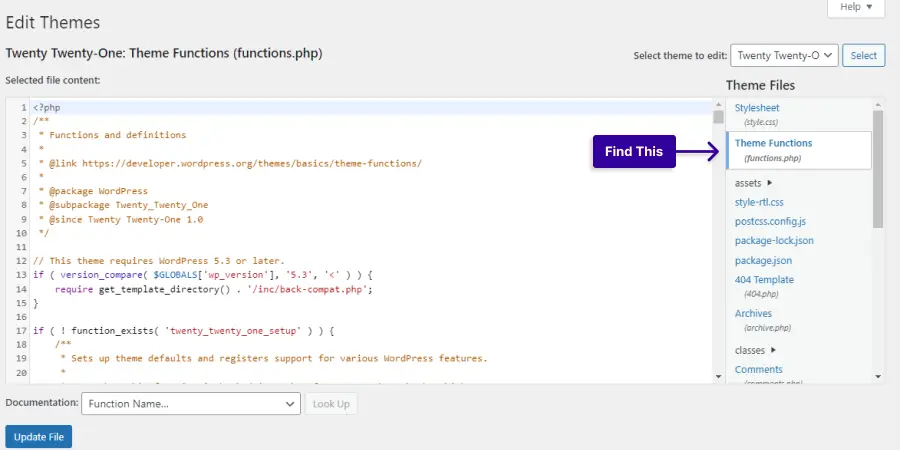
Schritt 3: Fügen Sie den folgenden Code in die Datei function.php ein.
function bs_imagelink_setup() { $image_set = get_option( 'image_default_link_type' ); if ($image_set !== 'none') { update_option('image_default_link_type', 'none'); } } add_action('admin_init', 'bs_imagelink_setup', 10); 
Einfach ausgedrückt weist dieser Code WordPress an, die Option image_default_link_type auf „none“ zu aktualisieren. Diese Option wird dann in Ihrer WordPress-Datenbank gespeichert.
Versuchen Sie, ein Bild zu WordPress hinzuzufügen, nachdem Sie diesen Code hinzugefügt haben. Sie werden feststellen, dass es keinen Link zur Bilddatei oder Anhangsseite gibt.
Abschluss
Ich möchte Ihnen danken, dass Sie sich die Zeit genommen haben, diesen Beitrag darüber zu lesen, wie Sie standardmäßige Bildlinks in WordPress automatisch entfernen. Wir haben einige Methoden besprochen, die Sie verwenden können, damit keine unerwünschten Bilder auf Ihrer Website erscheinen.
Wenn Sie nach weiteren großartigen Tutorials zu diesem Thema suchen, schauen Sie sich unbedingt den Blog von BetterStudio an – dort gibt es unzählige hilfreiche Beiträge.
Außerdem können Sie BetterStudio auf Facebook und Twitter folgen, um die neuesten Tutorials und Tipps zu erhalten, die sofort veröffentlicht werden.
Vielen Dank für das Lesen dieses Beitrags. Wenn Sie Fragen oder Probleme zu diesem Beitrag haben, zögern Sie bitte nicht zu fragen, ob Sie diese im Kommentarbereich unten erwähnen können.
